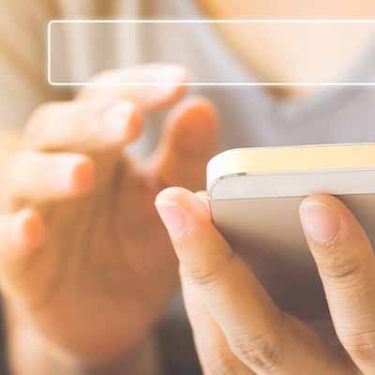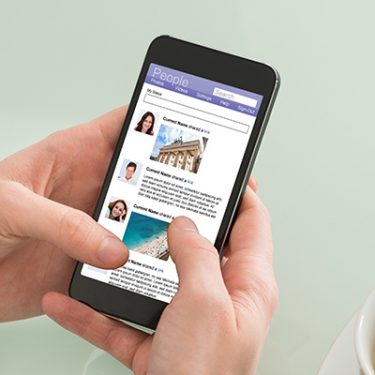最近は、タブレットとスマホの2台持ちをする人が増えてきました。iPadとiPhoneを使っている、という方も増えていますよね。そんなとき注意したいのが、新しいApple製品を設定する時に、1台目で使っていたApple IDを入力すると、1台目の端末に入っているアプリが2台目の端末と同期してしまうこと。
ここでは、iPadとiPhoneなど複数の端末を一つのApple IDで管理する時に、アプリを同期させない方法をご紹介します。
目次
Apple IDは端末ごとではなく一人一つでOK
そもそもApple IDを端末ごとに登録するんじゃないの?と思っていたり、はたまた同期するのを避けるためにIDを新しく追加しよう、と思ったりしている方もいるかもしれません。
確かに、Apple IDは複数登録できますが、基本的には一人一つで十分です。コンテンツを購入したり、サポートを受けたりする際に紛らわしくなるため、Apple公式サイトでも一人一つで十分ですよ、とアナウンスしています。
iPadとiPhoneのアプリを同期させない・解除する3つの方法
Apple IDは、一人一つのIDで複数のApple製品を紐づけて管理することができます。
複数の端末を同期させることで、どの端末からも同じ情報にアクセスできて便利ですが、iPadは読書やイラストがメイン、iPhoneは電子マネー決済やSNS、メッセージアプリがメインというふうに、端末によって使用目的がはっきり分かれていると、それぞれのアプリを同期させたくない、ということもあります。
iPadとiPhoneのアプリを一括で同期解除する方法
操作は簡単です。同期したくない端末でアプリの自動ダウンロードをオフにするのみ。今回は、iPhone、iPadからアプリの同期を解除する方法をみていきましょう。
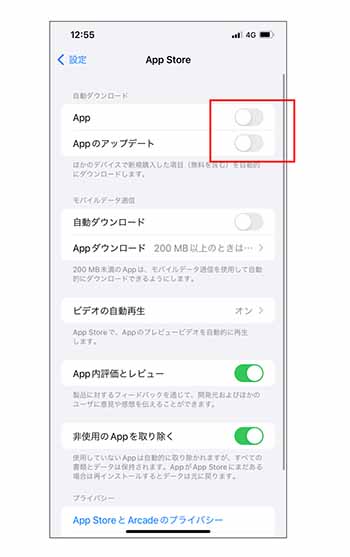 iPhone側でアプリの同期を一括解除する方法は、「設定」>「App Store」>「自動ダウンロード」にある「App」および「Appのアップデート」をオフにします。これで、自分のApple IDにひもづいているアプリの自動ダウンロードが停止しますので、ほかの端末でダウンロードしたアプリが同期されません。
iPhone側でアプリの同期を一括解除する方法は、「設定」>「App Store」>「自動ダウンロード」にある「App」および「Appのアップデート」をオフにします。これで、自分のApple IDにひもづいているアプリの自動ダウンロードが停止しますので、ほかの端末でダウンロードしたアプリが同期されません。
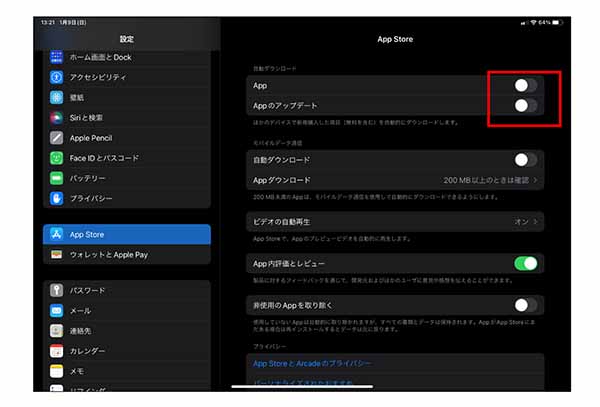 次にiPad側でアプリの同期を一括解除する場合もiPhoneと同じように、「設定」>「App Store」>「自動ダウンロード」にある「App」および「Appのアップデート」をオフにすればOKです。
次にiPad側でアプリの同期を一括解除する場合もiPhoneと同じように、「設定」>「App Store」>「自動ダウンロード」にある「App」および「Appのアップデート」をオフにすればOKです。
「App」と同じ項目にある「ミュージック」や「ブックとオーディオブック」も同様に、自動ダウンロードをオフにするとIDにひもづいた購入済みのコンテンツがダウンロードされません。
iPadとiPhoneのアプリを個別に同期解除する方法
アプリの同期を個別に管理することも可能です。
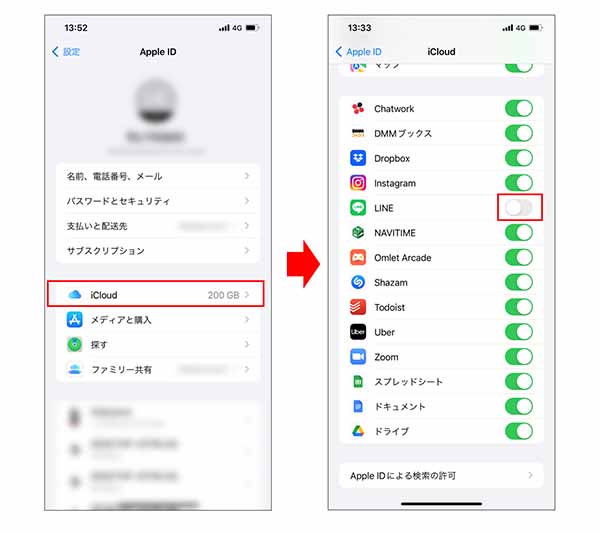 iPhone側で設定する場合は、「設定」>「Apple ID(一番上の自分の名前)」>「iCloud」をタップし、画面を下にスクロールさせます。同期させたくない、解除したいアプリをオフにしましょう。
iPhone側で設定する場合は、「設定」>「Apple ID(一番上の自分の名前)」>「iCloud」をタップし、画面を下にスクロールさせます。同期させたくない、解除したいアプリをオフにしましょう。
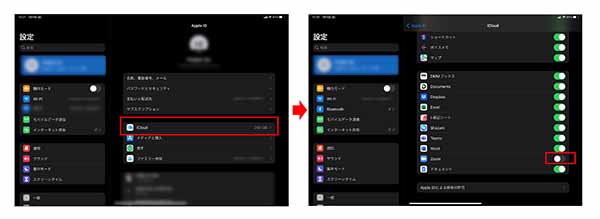 iPadも同様に、「設定」>「Apple ID(一番上の自分の名前)」>「iCloud」をタップして、該当アプリをオフにすれば、同一Apple IDデバイス間の同期が解除されます。
iPadも同様に、「設定」>「Apple ID(一番上の自分の名前)」>「iCloud」をタップして、該当アプリをオフにすれば、同一Apple IDデバイス間の同期が解除されます。
Apple IDを個別管理
iPhoneやiPadなどのデバイスごとにApple IDを分けることでも、同期させないようにできます。仕事用とプライベートなど、デバイスごとの用途を完全に分ける場合には便利な方法です。ただし、プライベートのみの場合は、アプリやApple IDの管理が煩雑になるため、あまりおすすめできる方法とはいえません。
iPhoneもiPadも端末ごとにアプリが管理できる
iPhone、iPadなど複数の端末がそれぞれ同期していると使いやすいこともありますが、そもそも使う目的が違うため、アプリは同期させたくない、ということもあります。
Apple IDを複数持つよりも、ID一つで端末を管理する方が管理も紛らわしくなりませんよ。アプリが同期して困っていた方やこれから購入しようという方は、ぜひ参考にしてみてくださいね。
スマホの利用にも「BIGLOBE光」の光回線がオススメ!
スマホの通信量が足らずに、ギガ不足になっていませんか?
自宅でスマホを利用するときには、Wi-Fiで通信することでスマホの通信量を節約することが出来ます。
ご自宅でのWi-Fi環境導入にはIPv6接続(IPoE方式)*1で最大10Gbps*2の「BIGLOBE光」がオススメです。
工事費実質無料、おトクな特典もご用意しています。
「BIGLOBE光」詳しくはこちら
*1 IPv6に対応していないサービス/サイトはIPv4接続となります。
*2 最大通信速度は光回線タイプによって異なります。最大通信速度はお客さまのご利用機器、宅内配線、回線の混雑状況などにより低下します。






 ラチーコ
ラチーコ